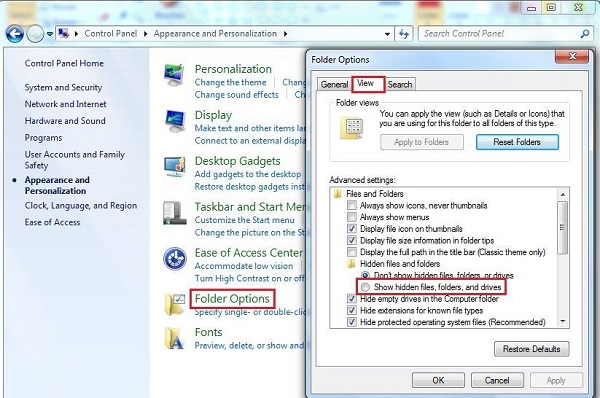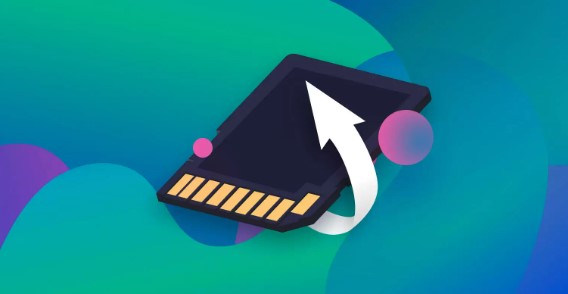Pergunta: Como Consertar um Cartão SD que Esteja Exibindo o Tamanho Errado"Meu cartão SD está exibindo uma capacidade incorreta e não consigo formatá-lo. Existe uma solução para corrigir esses dois problemas?"
Quando se trata de armazenar dados em cartões SD, é essencial assegurar que o tamanho e a capacidade estejam corretos. Infelizmente, ocasionalmente ocorre um contratempo em que um cartão SD exibe uma quantidade menor de espaço de armazenamento do que o esperado, ou até mesmo nenhum espaço disponível. Caso você se depare com essa situação, existem várias soluções disponíveis para resolver o problema, dependendo da causa subjacente.
Um dos principais contratempos que pode ocorrer com o cartão SD é a exibição de um tamanho incorreto, geralmente devido à incapacidade do computador em reconhecê-lo. Se você se deparar com o problema de tamanho errado do cartão SD, é imprescindível solucioná-lo antes de começar a utilizar o cartão para armazenamento, evitando assim a perda de dados importantes. Vamos iniciar abordando a solução para corrigir o problema do cartão SD que está exibindo um tamanho incorreto.
Existem diversas abordagens para solucionar essa questão. No entanto, selecionamos cuidadosamente as alternativas mais eficientes, que são consideradas fáceis de utilizar pela maioria dos usuários. Além disso, algumas soluções requerem conhecimento técnico para compreender plenamente o significado de cada comando.
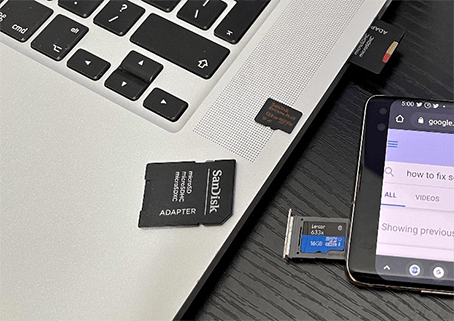
Parte 1: Por Que o Cartão SD Não Mostra a Capacidade Total
A questão relacionada ao cartão SD costuma surgir devido a diversos motivos, como problemas de formatação, danos físicos, incompatibilidade com sistemas de arquivos, entre outros. Antes de abordarmos as soluções para resolver esse problema, é importante analisar algumas das causas mais frequentes que podem resultar na falta de exibição da capacidade total do cartão SD. Dessa forma, você poderá encontrar a solução adequada para resolver o problema.
- Erro no Sistema de Arquivo: Se o cartão SD foi formatado utilizando um sistema de arquivos que não é compatível, é possível que o computador não consiga reconhecê-lo. Normalmente, os cartões SD são formatados com sistemas de arquivos como FAT32 ou NTFS. Caso o cartão SD esteja utilizando um sistema de arquivos incompatível, é provável que ele não consiga exibir a capacidade total.
- Corrupção de Dados do Sistema: A presença de dados de sistema corrompidos ou ausentes no cartão SD pode resultar na falta de exibição da capacidade total. Essa situação pode ser ocasionada por vírus, malware, interrupções de energia súbitas, entre outros fatores.
- Dano Físico: Caso o cartão SD tenha sofrido danos físicos, como exposição à água, manuseio inadequado ou qualquer outro motivo, é possível que ele não exiba a capacidade total do cartão SD.
- Erro por Proteção de Escrita: Caso a proteção contra gravação esteja habilitada no cartão SD, ela impedirá a gravação ou exclusão de qualquer dado no cartão SD, resultando na falta de exibição da capacidade total.
- Malware e Vírus: A presença de malware e vírus pode corromper os dados do cartão SD, tornando-os ilegíveis para o dispositivo.
Parte 2: Recupere Todos os Arquivos do seu Cartão SD antes de Formatá-lo
Se você estiver enfrentando problemas de "Cartão SD exibindo tamanho incorreto" e não quiser correr o risco de perder dados valiosos ao formatar, uma solução altamente recomendada é o uso do Tenorshare 4DDiG Data Recovery. Esta ferramenta confiável de recuperação de cartão SD oferece um processo simples de um clique para resolver os complexos problemas relacionados a cartões SD.
Esse software permite que você recupere de forma rápida e fácil dados excluídos ou perdidos de cartões SD, com apenas algumas etapas simples. Além disso, a ferramenta para cartões SD oferece recursos avançados, como o modo de varredura profunda, opção de visualização e formatação sem a necessidade de etapas complexas de configuração. Veja abaixo algumas das vantagens proporcionadas pelo 4DDiG Data Recovery:
- Restaura dados de vários formatos de cartões de memória, tais como cartões SDHC, microSD, CF, e outros.
- Oferece suporte para recuperar dados de cartões SD danificados devido à formatação ou a outros eventos.
- Disponibiliza diversas alternativas para recuperar informações de cartões SD, incluindo a recuperação de partições perdidas, arquivos deletados, pastas e muito mais.
- Garante suporte abrangente para a recuperação de cartões SD em qualquer cenário, abrangendo desde exclusões acidentais até erros de formatação, ataques maliciosos e outros incidentes.
- Apresenta um método de recuperação de cartão SD seguro e confiável, garantindo a integridade dos dados sem correr o risco de perdê-los.
Para PC
Baixar Com Segurança
Para MAC
Baixar Com Segurança
- A imagem fornecida apresenta a interface inicial do Tenorshare 4DDiG Windows Data Recovery assim que é instalado e aberto. Para dar início ao processo, você precisa escolher o disco rígido local onde ocorreu a perda dos seus dados a partir de uma lista de opções e clicar no botão "Iniciar". No canto superior direito da janela, é possível selecionar os tipos de arquivos desejados antes de iniciar a verificação.
- Assim que você identificar os arquivos que precisa recuperar, o 4DDiG iniciará imediatamente a busca pelos dados perdidos em toda a unidade selecionada. A qualquer momento, é possível pausar ou interromper a pesquisa. Na visualização em forma de árvore, será possível encontrar categorias como arquivos excluídos, arquivos existentes, locais perdidos, arquivos RAW e arquivos de etiqueta. Como alternativa, é possível mudar para a Exibição de arquivo para visualizar os arquivos organizados por categorias, como Fotos, Vídeos, Documentos, Áudio e E-mails. Além de procurar pelos arquivos desejados, é possível utilizar o filtro disponível no painel direito para restringir a pesquisa.
- Após a descoberta dos arquivos desejados, você terá a opção de visualizá-los e recuperá-los. É recomendado salvar seus dados em uma partição diferente daquela em que foram perdidos, a fim de evitar a substituição e a perda permanente de informações.



Parte 3: Como Consertar um cartão SD que Não Exibe Capacidade Total
Além do 4DDiG Data Recovery, existem outras soluções eficazes disponíveis para resolver o problema em seu cartão SD. No entanto, esses métodos exigem um esforço manual maior em comparação com os mencionados anteriormente, sendo necessário um certo conhecimento técnico para aplicá-los corretamente. A seguir, apresento várias opções para restaurar o tamanho total do seu cartão SD:
Método 1: Use o Gerenciamento de Disco do Windows
Inicialmente, é recomendado tentar resolver o problema do cartão SD que exibe um tamanho incorreto por meio da formatação utilizando o Gerenciamento de Disco do Windows. Esse recurso interno do sistema operacional pode ser útil para formatar o cartão SD. Além disso, caso outros métodos não tenham funcionado, você também pode recorrer a esse método como uma alternativa viável para formatar o cartão SD.
Passo 1: Dirija-se ao menu Iniciar do Windows, insira 'Gerenciamento do computador' na barra de pesquisa e inicie o programa.
Passo 2: Na janela do Gerenciamento do computador, clique em Gerenciamento de disco na barra lateral esquerda.
Passo 3: Ao abrir o Gerenciamento de disco, procure pelo seu cartão SD na lista. Realize um clique com o botão direito sobre ele e opte por Formatar.
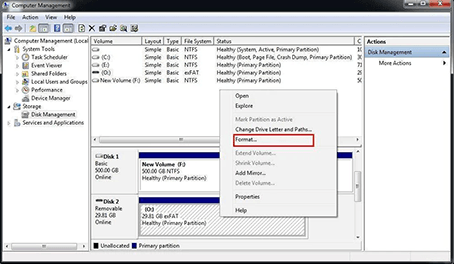
Passo 4: Não se esqueça de selecionar a caixa "Executar uma formatação rápida" e escolher entre FAT32 ou NTFS na seção de Alocação do tamanho da unidade, dentro da janela. Após isso, clique em OK para concluir a formatação.
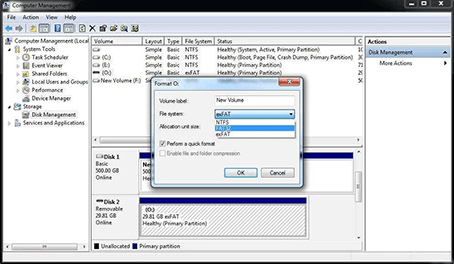
Método 2: Edite o DiskPart no Prompt de Comando
A linha de comando DiskPart é uma solução avançada para controlar e administrar cartões SD. Ela oferece recursos para criar, excluir e formatar partições em cartões SD, além de acessar outras configurações e funcionalidades relacionadas aos mesmos. Essa ferramenta é útil para resolver problemas em que cartões SD apresentam capacidade incorreta. Abaixo estão as etapas para corrigir o tamanho errado de um cartão SD utilizando o DiskPart na linha de comando:
- No menu Iniciar, procure por 'cmd' e, em seguida, clique com o botão direito do mouse para selecionar a opção 'executar como administrador'.
- No cmd, insira o comando 'DiskPart' e pressione Enter.
- No cmd, digite 'List Disk' para visualizar todos os discos disponíveis, incluindo o cartão SD.
- Anote o número correspondente ao disco do cartão SD e depois digite 'select disk' seguido desse número no prompt de comando. Pressione Enter para executar o comando de seleção do cartão SD.
- No cmd, insira o comando 'Clean' e pressione Enter para executá-lo e apagar todos os conteúdos do cartão SD.
- Para criar uma nova partição no seu cartão SD, insira o comando 'create partition primary' e pressione a tecla Enter.
- Para atribuir um sistema de arquivos ao cartão SD, insira o comando 'fs=fat32' e pressione a tecla Enter.
- Para atribuir uma letra ao seu cartão SD, insira o comando 'Assign letter F' e escolha a letra de sua preferência.
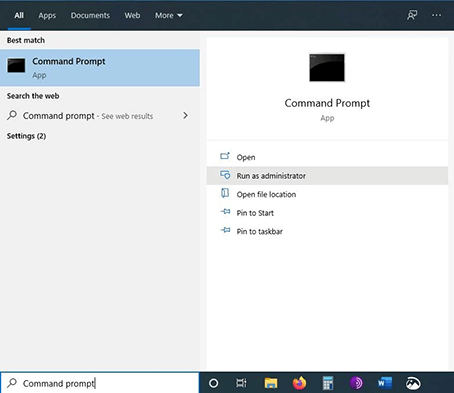
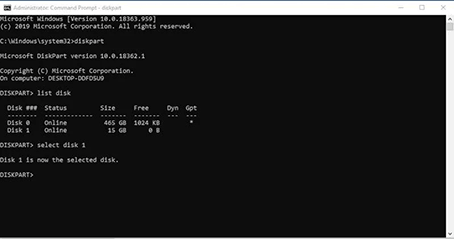
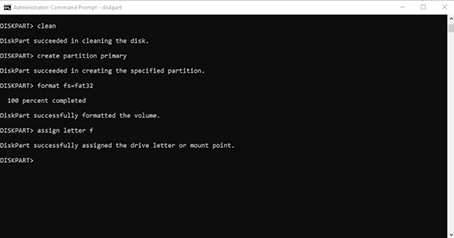
Método 3: Formate o cartão SD no PC
Você tem a opção de corrigir o problema de exibição errada do tamanho do cartão SD através da formatação no seu PC. Se não estiver interessado em experimentar as soluções mencionadas acima, que requerem algum conhecimento técnico, esta é a maneira mais fácil de resolver o problema do 'cartão SD mostrando tamanho incorreto'. Siga as etapas simples abaixo para realizar essa formatação.
- Conecte o cartão SD ao seu computador e abra a pasta 'Meu PC'.
- Utilize o botão direito do mouse para clicar no cartão SD e, em seguida, selecione a opção de formatação na lista de opções.
- Verifique se a janela de aviso é exibida para confirmar. Essa ação deve solucionar o problema de 'cartão SD mostrando tamanho errado' no seu cartão SD.
Parte 4: Como Consertar um Cartão SD Que Não Quer Formatar
Existem várias maneiras de lidar com a questão do 'cartão SD não sendo formatado', algumas das quais foram mencionadas anteriormente. Experimente aplicar as soluções já mencionadas para formatar o seu cartão SD. Além disso, existem outras soluções que também podem ajudar a resolver o problema, embora sejam um pouco mais técnicas.
Além disso, é crucial compreender a razão pela qual um cartão SD não pode ser formatado antes de abordar as soluções. Algumas unidades de cartão SD possuem um interruptor ou alavanca que precisa ser movido. Realize uma inspeção minuciosa do seu cartão SD e verifique se há algum botão ou interruptor presente.
Uma outra possibilidade é o cartão SD estar configurado como somente leitura. Isso significa que você só pode visualizar os dados armazenados no cartão, mas não é possível gravar ou salvar novas informações nele. Para solucionar esse problema, você precisa desabilitar a opção de somente leitura no seu cartão SD. A seguir, apresentamos algumas medidas que você pode adotar para resolver a questão da impossibilidade de formatar o cartão SD:
- Acesse o menu Iniciar, digite 'cmd' e abra o Prompt de Comando.
- Insira o comando 'chkdsk h: /f' no Prompt de Comando e pressione Enter. Lembre-se de substituir a letra 'H' no comando pela letra correspondente à unidade do seu cartão SD antes de executar o comando.
- Ao executar o comando Chkdsk, todas as corrupções do sistema de arquivos no seu cartão SD serão corrigidas, o que pode resolver o problema de 'não ser capaz de formatar o cartão SD'.
Conclusão
Em resumo, os cartões SD com o problema de exibir um tamanho incorreto podem ser corrigidos facilmente com soluções simples, como a utilização do comando DiskPart, a formatação do cartão SD em um computador ou outras abordagens. É fundamental observar que, ao implementar uma dessas soluções, é possível perder todos os dados presentes no cartão SD. Nesse caso, o 4DDiG Data Recovery é altamente recomendado como a solução ideal.